Trong các bài viết trước bạn đọc đã cùng Taimienphi.vn tìm hiểu cách sửa lỗi file Excel bị lỗi, bị hỏng, không mở được, bài viết dưới đây Taimienphi.vn sẽ hướng dẫn bạn một số cách sửa lỗi file Excel không lưu được nhé.
Thời gian gần đây Taimienphi.vn nhận được khá nhiều phản hồi của người dùng về lỗi file Excel không thể lưu được, hay lỗi Unable to save Excel file. Trong bài viết dưới đây Taimienphi.vn sẽ hướng dẫn bạn một số cách để sửa lỗi Excel này.
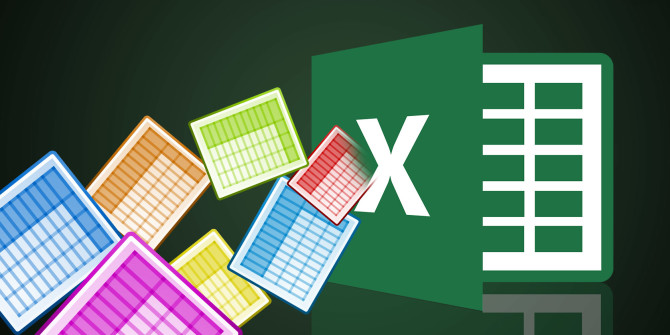
Sửa lỗi file Excel không lưu được
Cách 1: Lưu file bằng tên mới
Nguyên nhân gây ra lỗi file Excel không lưu được có thể là do tên file bị trùng hoặc có vấn đề, giải pháp sửa File Excel bị lỗi không lưu được là thử lưu file dưới tên mới.
Truy cập File =>Save As và đặt tên mới cho file.
Cuối cùng thử kiểm tra xem file Excel đã lưu được chưa, nếu chưa thử áp dụng một số cách sửa lỗi khác tiếp theo dưới đây.
Cách 2: Thay đổi định dạng file
Nếu cách trên không khả dụng, thử thay đổi định dạng file và lưu xem lỗi còn hay không.
Truy cập File =>Save As. Sau đó trên hộp thoại Save As, chọn định dạng file khác và lưu file có phần đuôi mở rộng là .xlsx hoặc .xlsm.
Cách 3: Lưu file ở định dạng HTML
Thử lưu file ở định dạng HTML xem lỗi file Excel không lưu được còn xảy ra hay không. Thực hiện theo các bước dưới đây:
Truy cập File => Save As. Trên hộp thoại Save As, chọn Web Page rồi click chọn OK.
Cách 4: Thử lưu file Excel vào vị trí khác
Trường hợp nếu đã áp dụng 3 cách trên nhưng không khả dụng, thử lưu file Excel vào vị trí khác chẳng hạn như ổ cứng mới, hoặc ổ đĩa mạng và kiểm tra xem lỗi còn hay không.
Nếu lỗi file Excel không lưu được không còn xảy ra, nguyên nhân có thể là do hệ thống đang gặp phải một trong số các vấn đề dưới đây:
-Phần mềm diệt virus xung đột với file Excel: có thể là do phần mềm diệt virus cài đặt trên hệ thống là nguyên nhân gây ra lỗi, thử gỡ cài đặt file Excel. Phần mềm chống diệt virus được cài đặt trên hệ thống có thể xung đột với quy trình lưu file Excel.
- Vượt quá ký tự trong File Name: nếu trường hợp đã nhập hơn 128 ký tự khi lưu file Excel, nó cũng có thể là nguyên nhân gây ra lỗi file Excel không được lưu.
- Dung lượng ổ cứng không đủ: nếu đang lưu file vào ổ cứng không đủ dung lượng trống, điều này cũng gây ra lỗi không thể lưu được file Excel.
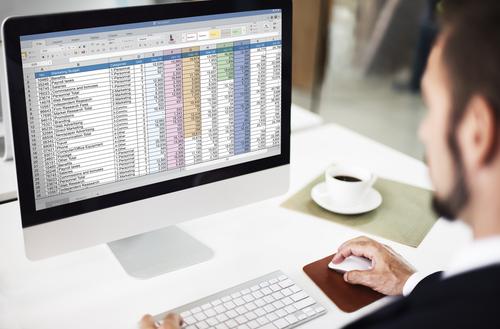
Cách 5: Lưu file Excel mới vào vị trí ban đầu
Thử lưu file Excel mới vào cùng vị trí với file gốc ban đầu để xem nguyên nhân gây ra sự có có liên quan đến vị trí file hay không. Thực hiện theo các bước dưới đây:
Bước 1: Tạo bảng tính Excel mới, sau đó truy cập File => Save As.
Bước 2: Thử lưu file Excel mới vào cùng vị trí với file Excel ban đầu.
Nếu có thể lưu file vào vị trí cùng với file gốc, thủ phạm gây ra lỗi chắc chắn có liên quan đến file. Thử đổi tên file hoặc thiết lập file ở chế độ Safe Mode.
Cách 6: Vô hiệu hóa add-in Excel
Giải pháp cuối cùng để sửa lỗi file Excel không lưu được là vô hiệu hóa từng add-in Excel và kiểm tra xem lỗi còn hay không.
Thực hiện theo các bước dưới đây:
Bước 1: Truy cập File =>Options.
Bước 2: Trên cửa sổ Excel Options window, chọn Add-ins => Manage =>Go.
Bước 3: Vô hiệu hóa từng add-in một và kiểm tra xem lỗi còn hay không.
Bài viết trên đây Taimienphi.vn vừa hướng dẫn bạn 6 cách sửa lỗi file Excel không thể lưu được. Ngoài ra bạn đọc có thể tham khảo thêm một số bài viết đã có trên Taimienphi.vn để tìm hiểu thêm cách sửa lỗi File Excel bị chậm, mở lâu lên nhé.
https://thuthuat.taimienphi.vn/file-excel-khong-luu-duoc-34252n.aspx
Nếu có bất kỳ thắc mắc hoặc câu hỏi nào cần giải đáp, bạn đọc có thể để lại ý kiến của mình trong phần bình luận bên dưới bài viết nhé.